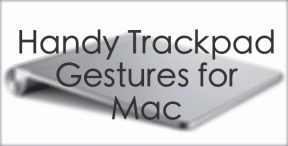תיקון עריכת הרישום הושבתה עקב שגיאת המנהל שלך - TechCult
Miscellanea / / April 06, 2023
Regedit, עריכת הרישום של Windows, הוא כלי Windows ששומר על הגדרות הניהול והשירותים המשולבים של המערכות. זה עוזר למשתמש לשנות הגדרות פנימיות של חלון ברמה נמוכה. עריכת רישום היא מסד נתונים היררכי של נתוני תצורה עבור הגדרות או הגדרות שנכללו מראש של יישומים במערכת ההפעלה, בתוכנה ובחומרה שהותקנו מאוחר יותר במערכת. הרישום שומר נתונים בצורה בינארית ועומד בקצב המהירות והיעילות. הוא מכיל את כל התצורה של הפעולות המתרחשות כאשר Windows מקבל קליק או פקודה לביצוע כל סוג של פעולה. במילים פשוטות, הוא פועל כמו קולטנים במוח שמקבלים ושולחים אותות לאיבר המודאג במנגנון הרצוי. מה קורה אם עריכת הרישום הושבתה על ידי מנהל המערכת שלך? כיצד להפעיל regedit? המשך לקרוא כדי לדעת כיצד לפתור את Regedit מושבת על ידי בעיית מנהל.

תוכן העניינים
- כיצד לתקן את עריכת הרישום הושבתה על ידי שגיאת המנהל שלך
- שיטה 1: עדכן את Windows
- שיטה 2: הסר חשודים
- שיטה 3: השתמש בעורך מדיניות קבוצתית מקומית
- שיטה 4: הוסף מפתח רישום
- שיטה 5: השתמש בשורת הפקודה
- שיטה 6: תיקון קבצי מערכת
כיצד לתקן את עריכת הרישום הושבתה על ידי שגיאת המנהל שלך
הגדרות המערכת הן הגדרות בסיסיות שניתן להתאים לשינויים ולצרכים קלים. אבל יכולות להיות בעיות אם המפתחות פגומים או התצורה הדרושה למשתמש שונה מהקיימים. עורך הרישום מאפשר למשתמש לשנות הגדרות פנימיות ומתקדמות על ידי שינוי הסידור או התצורה של מפתחות הרישום. אם ניסית לשנות את פרטי הרישום, אך לא הצלחת לעשות זאת, ייתכן שהסיבה לכך היא שעריכת הרישום הושבתה על ידי מנהל המערכת שלך. עם זאת, מצאנו לך כמה שיטות. אם גם אתם מתמודדים עם אותה בעיה, אתם במקום הנכון. אנו מביאים לך מדריך מושלם שיעזור לך לתקן את עריכת הרישום שהושבתה על ידי מנהל המערכת שלך.
הערה: למרות זאת, אנו מנסים ללמד אותך שלבים פשוטים ומהימנים לפתרון בעיות ותיקון בעיה במערכת שלך, אנו עדיין מציעים לך לקחת גיבוי של הנתונים שלך והמפתח ל-Windows שלך. במקרה שמשהו נראה חריג, לפחות לא יהיה אובדן של נתונים אישיים.
שיטה 1: עדכן את Windows
עדכן את מערכת ההפעלה שלך לחלונות ותיקוני האבטחה האחרונים. אם יש באג לא מזוהה במערכת שלך, יש סיכוי שהוא יתוקן ויפתר בעדכון החדש. בצע את השלבים הבאים במדריך שלנו הורד והתקן את העדכון האחרון של Windows 10 כדי לתקן את Regedit מושבת על ידי בעיית מנהל.

שיטה 2: הסר חשודים
ייתכן שעורך הרישום מתקשה לפעול בגלל אפליקציות צד שלישי פגומות. אם יש סיכוי שהתקנת אפליקציה של צד שלישי קודם לכן במכשיר שלך ואתה מוצא שהיא חשודה, הסר אותה ואז נסה להפעיל את regedit.
קרא גם:Fix Windows לא הצליח להתחבר לשירות לקוח המדיניות הקבוצתית
שיטה 3: השתמש בעורך מדיניות קבוצתית מקומית
עורך מדיניות קבוצתית מקומית הוא כלי ב מיקרוסופט Windows המאפשר למשתמש לשלוט במספר עצום של הגדרות ברירת מחדל ותהליכים.
הערה: זה זמין רק ב- Windows 11 Pro ו-Windows 11 Enterprise; Windows 10 Pro ו-Windows 10 Enterprise; Windows 7 Professional, Windows 7 Ultimate ו-Windows 7 Enterprise; Windows 8.1 Professional ו-Windows 8.1 Enterprise.
אם יש לך אחת מהגירסאות המוזכרות של Windows פועלות במערכת שלך, תוכל להשתמש בשיטה הבאה.
1. הקש על מקשי Windows + R יחד כדי לפתוח את לָרוּץ תיבת דיאלוג.

2. סוּג gpedit.msc בתיבת הדו-שיח ולחץ בסדר כדי לפתוח את עורך מדיניות קבוצתית מקומית.
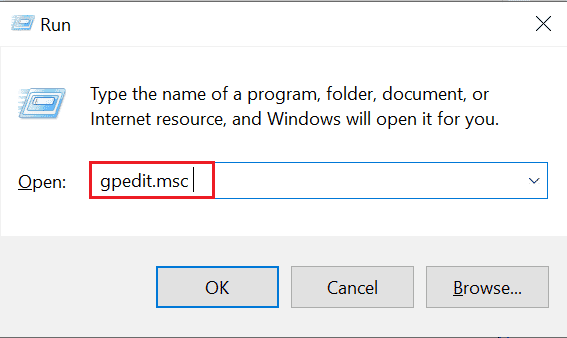
3. לחץ על תצורת משתמש.
4. נווט ובחר את תבניות מנהליות אוֹפְּצִיָה.
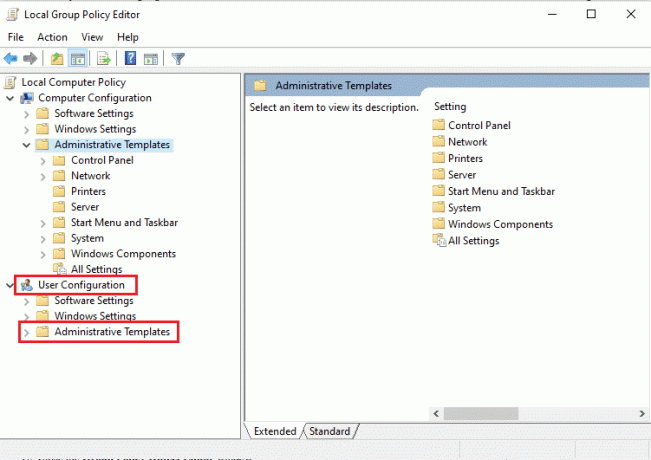
5. לחץ על מערכת כדי לקבל רשימה של הגדרות.
6. גלול וחפש מנע גישה לכלי עריכת הרישום.
7. אם זה כבר מופעל, שנה אותו ל לא מוגדר אוֹ אפשרות מושבתת.

8. שמור את השינויים שלך על ידי לחיצה על להגיש מועמדות אוֹ בסדר.
קרא גם:כיצד למחוק ערכים שבורים ברישום של Windows
שיטה 4: הוסף מפתח רישום
מפתח הרישום הוא כמו תיקיה עם כל התצורות וההגדרות ברמה נמוכה. המנהל תמיד משבית את העריכה של מפתחות הרישום כדי למנוע כל סוג של שינוי ותנודות בכל מערכות התחום. אז איך להפעיל regedit? מה נוכל לעשות כדי לתקן אם עריכת הרישום הושבתה על ידי מנהל המערכת שלך Windows XP.
אם regedit שלך הושבת על ידי מנהל המערכת, תוכל לבצע את השלבים הבאים.
1. שוב הפעל את לָרוּץ תיבת דיאלוג.
2. הנה, הפעל את הפעולות הבאות פקודה.
REG הוסף HKCU\Software\Microsoft\Windows\CurrentVersion\Policies\System /v DisableRegistryTools /t REG_DWORD /d 0 /f

זה יאפשר את מפתח הרישום במערכת שלך ותוכל לגשת לעריכה.
קרא גם:תיקון עורך הרישום הפסיק לעבוד
שיטה 5: השתמש בשורת הפקודה
אם עריכת הרישום הושבתה על ידי מנהל המערכת שלך Windows XP, ניתן לבצע כל פעולה ופונקציה ניהולית מתקדמות על ידי שימוש בשורת הפקודה. כמו כל משימה אחרת שהיא מצווה לבצע, ניתן להשתמש בפקודות גם כדי לאפשר עריכת רישום. בצע את השלבים הבאים כדי להפעיל את regedit.
1. פתח את ה פנקס רשימות במחשב האישי שלך.
2. העתק והדבק את הקוד הבא עורך הרישום של Windows גרסה 5.00
[HKEY_CURRENT_USER\SOFTWARE\Microsoft\Windows\CurrentVersion\Policies\System]"DisableRegistryTools"=dword: 00000000
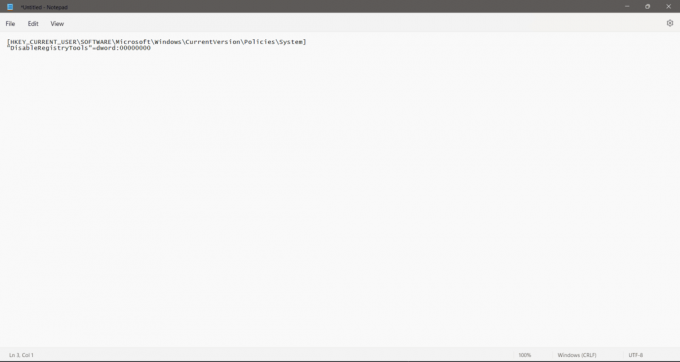
3. להציל זה כקובץ רישום, כלומר, ב פורמט (.reg). לְמָשָׁל., EnableEdit.reg
הערה: הקפד לזכור את מיקום הקובץ.

4. לחפש אחר שורת פקודה במחשב האישי שלך.
5. לחץ על הפעל כמנהל.

6. הפעל את תקליטור הפקודה C:\Users\[שם משתמש]\שולחן עבודה כדי לברר את הנתיב של קובץ Reg.
הערה: ודא שהמיקום המשמש בפקודה הוא המיקום בפועל שבו שמרת את קובץ ה-Reg קודם לכן. כמו כן, שים את שם המשתמש שלך בפקודה. לְמָשָׁל., C:\Users\xyz\Desktop אם xyz הוא שם המשתמש שלך.
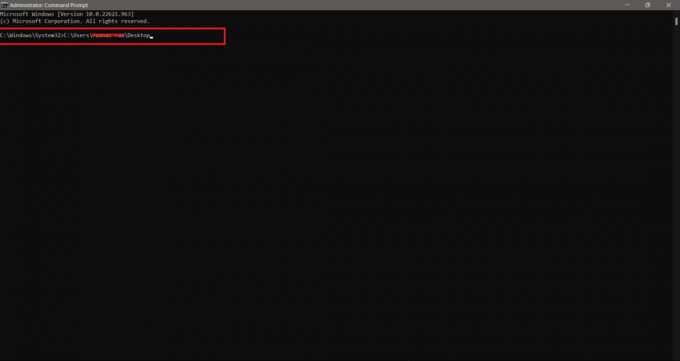
7. כעת, הקלד את הדברים הבאים פקודה ולחץ מקש Enter.
regedit.exe /s EnableRegEdit.reg
ביצוע כל השלבים בקפידה אמור לתקן עריכת הרישום הושבתה על ידי מנהל המערכת שלך וצריכה להיות לך גישה לערוך אותה.
קרא גם:9 הדרכים המובילות לתקן את המערכת לא מוצאת את הנתיב שצוין ב-Windows 10
שיטה 6: תיקון קבצי מערכת
אם השיטות שלעיל לא עובדות, ייתכן שהמערכת שלך תהיה עמוסה בבאגים ובקבצים פגומים. אתה יכול להיפטר מהם עם השלבים הבאים ולאחר מכן לנסות להפעיל את regedit שלך. עיין במדריך שלנו ל תיקון קבצי מערכת ב-Windows 10 ולפתור את Regedit מושבת על ידי בעיית מנהל.

מוּמלָץ:
- מהם החסרונות של 5G על פני 4G?
- תזמון GPU מואץ בחומרה: האם כדאי להפעיל?
- 6 דרכים לתקן את השרת שאליו אתה מחובר הוא שימוש בתעודת אבטחה שלא ניתן לאמת שגיאה
- כיצד לתקן רישום פגום ב-Windows 10
עריכת רישום נגישה מועילה למנהל המערכת. ישנן מערכות מחשב מבוססות תחום או על סידור המערכת הרשמי שבהן בדרך כלל ה-Regedit מושבתת כדי למנוע מעובדים או כל אדם לבצע שינויים פנימיים במערכות. אנו מקווים שהמדריך הזה היה מועיל והצלחת לתקן אם עריכת הרישום הושבתה על ידי מנהל המערכת שלך נושא. ספר לנו איזו שיטה עבדה עבורך בצורה הטובה ביותר. אם יש לך שאלות או הצעות כלשהן, אל תהסס לשלוח אותן בקטע ההערות למטה.

אילון דקר
אילון הוא סופר טכנולוגי ב-TechCult. הוא כותב מדריכי הדרכה כבר כ-6 שנים וכיסה נושאים רבים. הוא אוהב לכסות נושאים הקשורים ל-Windows, אנדרואיד, ואת הטריקים והטיפים האחרונים.